【Internet Explorer(IE)】サポート終了!どうなる?どうする?

Internet Explorerのサポートが終了するんだって?終了するとどうなるの?

そう、6月15日(日本時間16日)IEのサポートは終了するの。
- IEのサポートは日本時間6月16日に終了する
- 終了後は、IEを開くとEdgeが立ち上がる
- EdgeからIEのページを標示する「IEモード」が使える
【IE】サポート終了の概要
2022年6月15日(日本時間では16日)ついにMicrosoft社製のブラウザ「Internet Explorer(インターネットエクスプローラー、以下IE)」のサポートが終了となります。
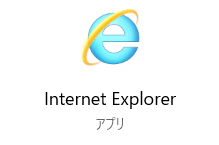
すでにWindows11にIEはなく、Windows10でもメインのブラウザは「Microsoft Edge(以下Edge)」になっています。

ただWindowsのバージョンによっては、サポート終了日が違うの。
6月15日より後にIEのサポートが終了するバージョンは、以下の通りです。
※日付は米国時間
| OS | IEサポート終了日 |
|---|---|
| Windows 8.1 | 2023年1月10日 |
| Windows 10 Enterprise 2015 LTSB | 2025年10月14日 |
| Windows 10 Enterprise 2016 LTSB | 2026年10月13日 |
| Windows 10 Enterprise LTSC 2019 | 2029年1月9日 |
| Windows 10 Enterprise LTSC 2021 | 2027年1月12日 |

聞きなれないバージョンだなぁ。
またWindows10でもIEは使えましたが、サポートが終了すると、IEを起動するとEdgeが自動的に立ち上がるようです。
つまりIEは使えなくなるということ!

え、IEじゃないと開けないページとか、使えないシステムはどうするの!?

世界シェアがすでに0.5%を切ってるのに、まだIEに固執するの?

え、なんでちょっとキレてるの?
日本ではまだ4%も、IEは利用されています。
過去に作られたシステムなどはIEじゃないと使えない、なんてこともあるようです。
そんな状態でIEが使えなくなったら、どうすればいいんでしょうか!?

Edgeの「IEモード」を使うといいの!
Microsoft EdgeのIEモードなら、サポート終了後もIEが使える
IEの後継ブラウザともいえるEdgeには、IE専用のWEBページを表示できる「IEモード」があります。
さっそく、IEモードの使い方を見てみましょう。
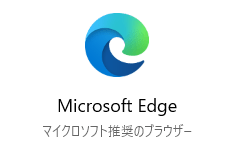
【Windows Edge】IEモードのやり方
EdgeのIEモードのやり方は動画でもご紹介しています。
以下では文字と画像で、IEモードのやり方を解説しますね。
ステップ1
まずはEdgeを起動します。
Edgeはデスクトップや、画面下のタスクバーにある、青い渦巻のような勾玉のようなアイコンです。
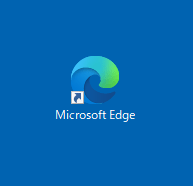
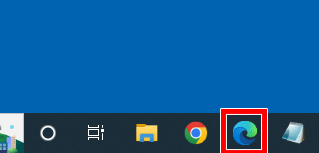
ステップ2
Edgeの画面が開いたら、右上にある「…」をクリックします。
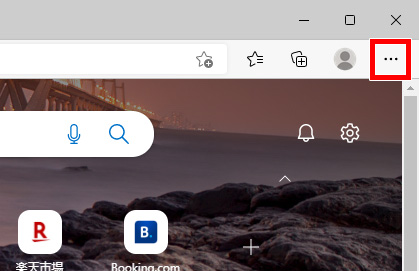
ステップ3
出てきたメニューから、下の方にある「設定」をクリックします。
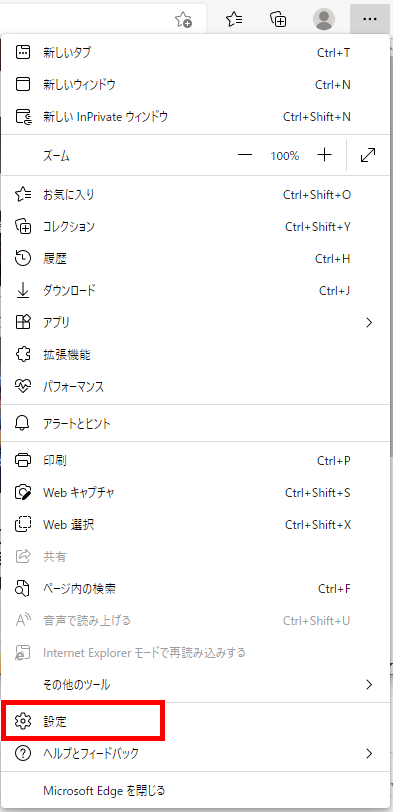
ステップ4
画面が切り替わるので「既定のブラウザー」をクリック。
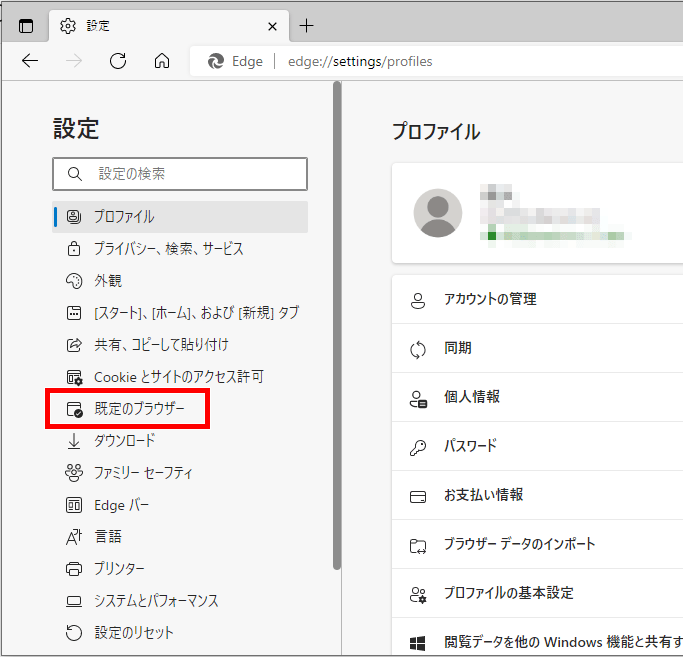
ステップ5
続いて「Internet Explorer モードでサイトの再度読み込みを許可」の右側にあるボックスをクリックします。
初めて開く場合、「既定」と書いてあると思います。
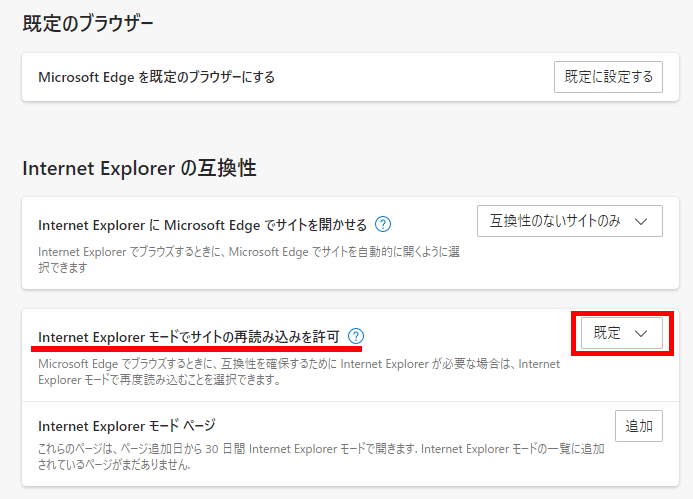
ステップ6
出てきたメニューから「許可」を選んでください。
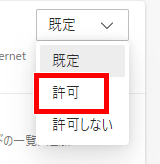
ステップ7
すると下に青い「再起動」のボタンが出てくるので、これをクリックです。
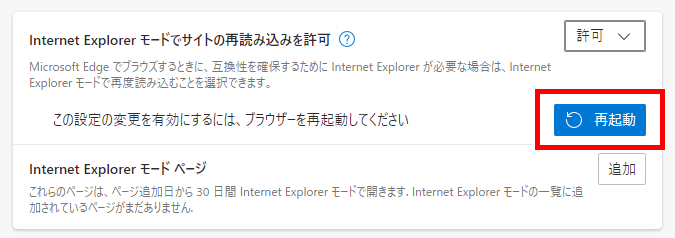
完了!
一度Edgeが閉じて、すぐに開きます。
これで、IEモードの準備が終わりました!

準備だったんだ……

今度はIEモードで表示したいページに行って、IEモードにするの。
【Windows Edge】IEモードの使い方
それでは、実際にWEBページをIEモードで表示してみましょう。
ステップ1
WEBページを開いたら、右上の「…」をクリックします。
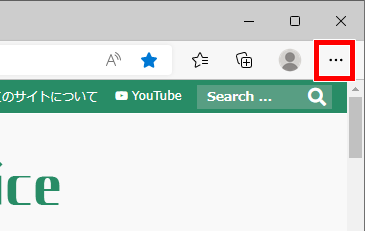
ステップ2
出てきたメニューから、下の方にある「Internet Explorer モードで再度読み込みする」をクリックします。
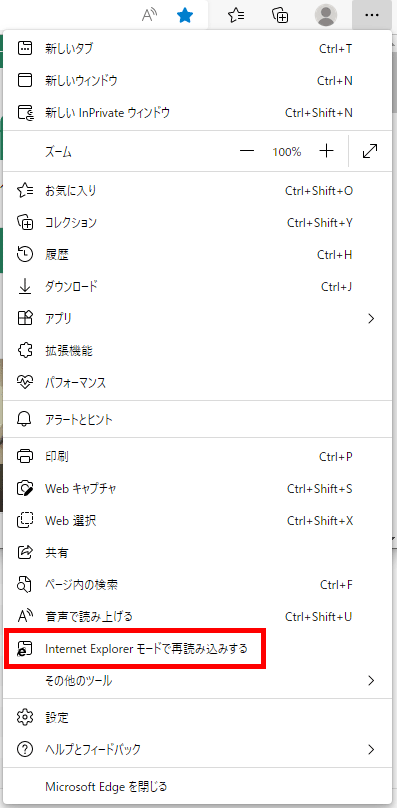
ステップ3
「このページは Internet Explorer モードで開かれています」と出てきたら、「×」で消してしまって大丈夫です。
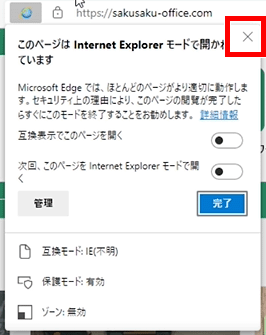
完了!
URLの前にIEのアイコンが出たら、IEモードで表示された証拠です!
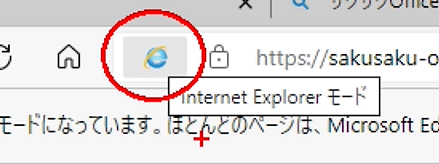
IEのお気に入りをEdgeに移すやり方

IEに登録したお気に入りなんかは、どうすればいいの?

Edgeに移せるから、安心して。
ステップ1
Edgeを開いて、右上にある「…」をクリックします。
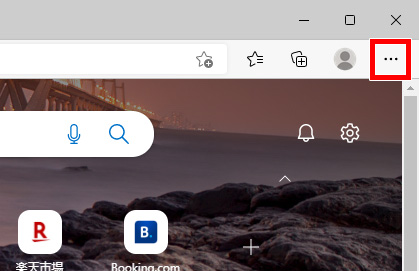
ステップ2
出てきたメニューから、下の方にある「設定」をクリックします。
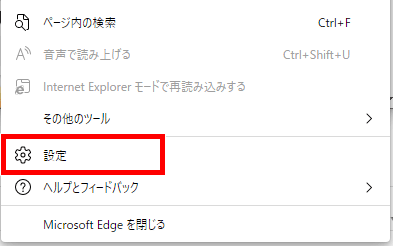
ステップ3
設定画面の「ブラウザーデータのインポート」をクリックします。
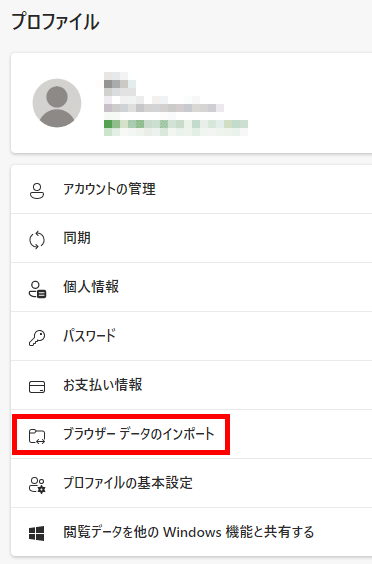
ステップ4
「他のブラウザーからインポートする」のところにある「インポートする項目を選択してください」をクリックしてください。
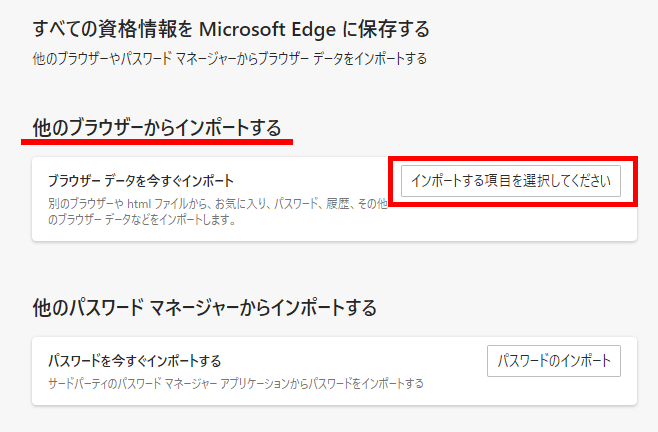
ステップ5
インポート元が「Microsoft Internet Explorer」になっていなければクリックして、「Microsoft Internet Explorer」を選びます。
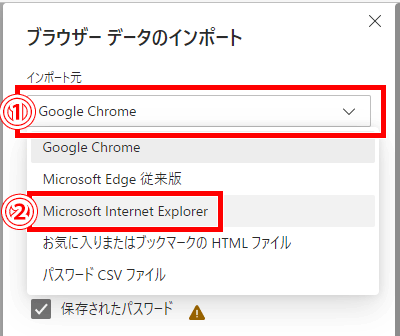
ステップ6
IEからEdgeに移したい項目を選びます。
チェックが入っているものが、以降される項目です。
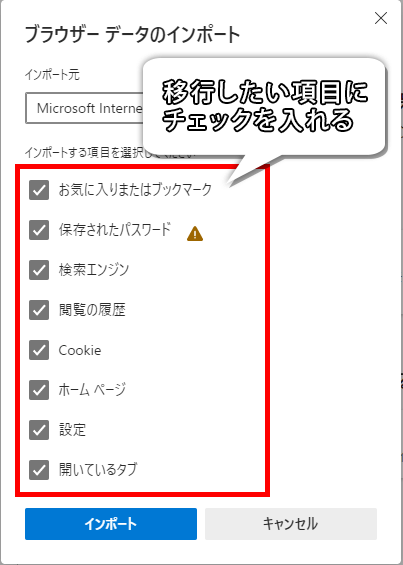
ステップ7
選び終わったら「インポート」をクリックします。

ステップ8
インポートが終わったら、「完了」をクリックします。
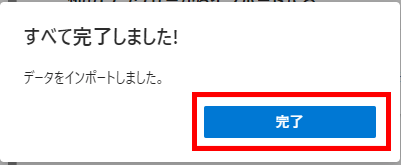
ステップ9
ちゃんと移行できたか確認してみましょう。
Edgeのお気に入りは、右上の流れ星のようなアイコンです。
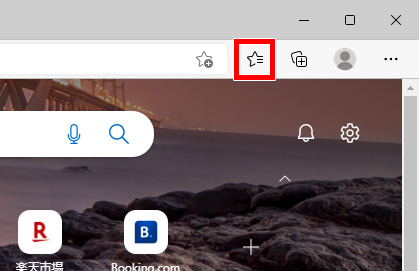
完了!
無事、IEのお気に入りがEdgeに移行できました!
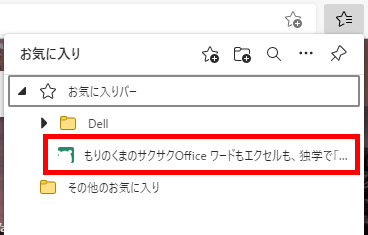
Microsoft Explorerの歴史
ここからは気になる方だけ読んでくださいね。
かつて世界シェア90%を超えていたブラウザ「Internet Explorer」がなぜ、サポート終了に追い込まれたのか。
簡単にIEの歴史を見てみます。
ブラウザ黎明期
IEが開発されたのは、1994年。記念すべきInternet Explorer 1ですね。
このころは、まだ表でさえ対応していないくらい機能が低いものでした。
当時のブラウザは「Netdcape Navigator(以下NN)」が首位を独走し、8割のシェアを持っていました。
IEは対抗馬として、NNの後を追う形で市場に放たれたのです。
2社は激しいシェア争いを繰り広げ、双方とも独自の開発がなされました。
そのせいで、NNでしか閲覧できないページ、IEでしか閲覧できないページなんてものもあったそうです。
そしてInternet Explorer 4の頃、いよいよIEがNNを抜き、ブラウザ界の頂点にたどり着きます。

え、拮抗してるっぽいのに、どうやってNNに勝ったの?

抱き合わせ商法的な?
そう、当時パソコンシェア1位のWindows98に、IEを標準搭載したのです。
これにより、Windows98を買った人はほぼ強制的にIEを使うようになり、シェアが一気にIEに流れ込んだのです。
かくしてIEは1998年ごろから2012年ごろまで、ブラウザのシェアNo1に君臨することとなったのでした。
様々なブラウザの誕生
2002年ごろに、新しいブラウザ「Firefox」が登場。
その後「safari」「Opera」「Google Chrome」など、さまざまなブラウザが台頭。
IEがNo1であることに変わりはありませんでしたが、シェアは着実に奪われていくのでした。
また、IEは世界で9割ものシェアがあったが故に、ウイルスの標的にされてしまいます。
また、黎明期に誕生したので規格が古かったことも一因のようです。
2011年の終わりごろには、9割あったシェアは4割ほどに減少。
Firefox約3割、Google Chromeが2割と、着実に数を減らしていくのでした。
IE王座陥落
2012年、検索エンジンGoogleと親和性の高いGoogle Chromeが、ついにブラウザシェア率でIEを抜きます。
対するIEはと言うと、2014年には大手銀行がハッキングに遭い、大きな問題になってしまいました。
Microsoft社もアップデートでセキュリティ強化を図りますが、はやり規格が古かったこと、NNとの競争時に独自の進化をしてしまったことなどから開発が難しくなり、ついに2015年、Microsoft10の登場に際して新しいブラウザ「Microsoft Edge」をリリースしたのです。
Microsoft社も、IEではなくEdgeの使用を推奨し、開発もEdgeに注力。
こういった流れがあり、今回のIEサポート終了に至ったのでした。

辛み……
ブラウザの歴史については、間違いがないようお調べしたつもりですが、もし誤りなどがあったらすみません。
IEサポート終了に備えて、Edgeかほかのブラウザか、しっかり準備してくださいね!
それでは、お疲れさまでした!
- IEのサポートは日本時間6月16日に終了する
- 終了後は、IEを開くとEdgeが立ち上がる
- EdgeからIEのページを標示する「IEモード」が使える


















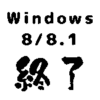
















ディスカッション
コメント一覧
まだ、コメントがありません